Trong thời đại công nghệ số hiện nay, việc quản lý công việc và dự án trở nên thuận tiện hơn bao giờ hết, nhờ sự xuất hiện của các ứng dụng hiệu quả trên smartphone. Trello - một trong những công cụ quản lý dự án hàng đầu, không chỉ đem lại sự tiện lợi mà còn giúp tăng cường hiệu suất làm việc cá nhân và nhóm. Bài viết dưới đây, MinMobile sẽ giúp bạn tìm hiểu rõ hơn về ứng dụng Trello và các cách sử dụng trello trên điện thoại siêu đơn giản, hiệu quả.
Ứng dụng Trello là gì?
Trello là một ứng dụng quản lý dự án trực tuyến và công cụ quản lý công việc được thiết kế để giúp người dùng tổ chức công việc và theo dõi tiến độ của các nhiệm vụ. Nó được phát triển bởi Fog Creek Software và được ra mắt lần đầu vào năm 2011, sau đó chuyển giao cho Atlassian khi họ mua lại Fog Creek Software.
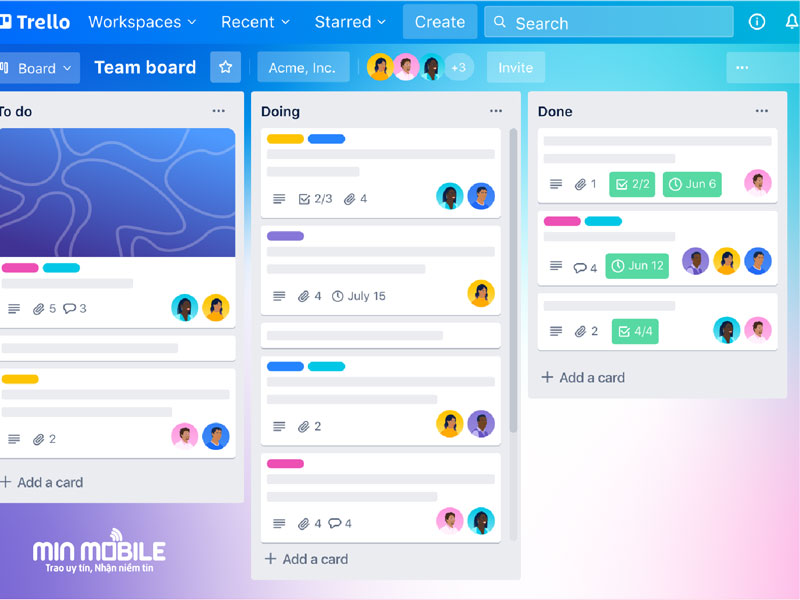
Trello sử dụng giao diện thẻ và bảng để tổ chức công việc. Người dùng có thể tạo các thẻ (cards) đại diện cho các công việc hoặc nhiệm vụ cụ thể và di chuyển chúng giữa các bảng (boards) để thể hiện quá trình làm việc từ giai đoạn này sang giai đoạn khác. Các thành viên trong một dự án có thể thảo luận, đính kèm tệp đính kèm, và gắn liền các hạn chế thời gian (deadline) với các thẻ.
Trello thường được sử dụng trong nhiều lĩnh vực, từ quản lý dự án công việc cá nhân đến quản lý dự án nhóm trong các tổ chức lớn. Điều này giúp cải thiện sự đồng bộ và theo dõi tiến độ công việc một cách hiệu quả.
Các tính năng chính của ứng dụng Trello
Trello có nhiều tính năng nổi bật giúp người dùng tổ chức công việc và quản lý dự án một cách hiệu quả. Dưới đây là một số tính năng chính của Trello:
- Phân chia công việc một cách rõ ràng theo từng vị trí và trạng thái, chẳng hạn như: đang tiến hành, đã hoàn thành, hoặc đã hủy bỏ.
- Tổng hợp phân chia công việc được thực hiện theo từng thành viên trong nhóm, bao gồm mô tả chi tiết về công việc, thời gian cần thiết và trạng thái hoàn thành.
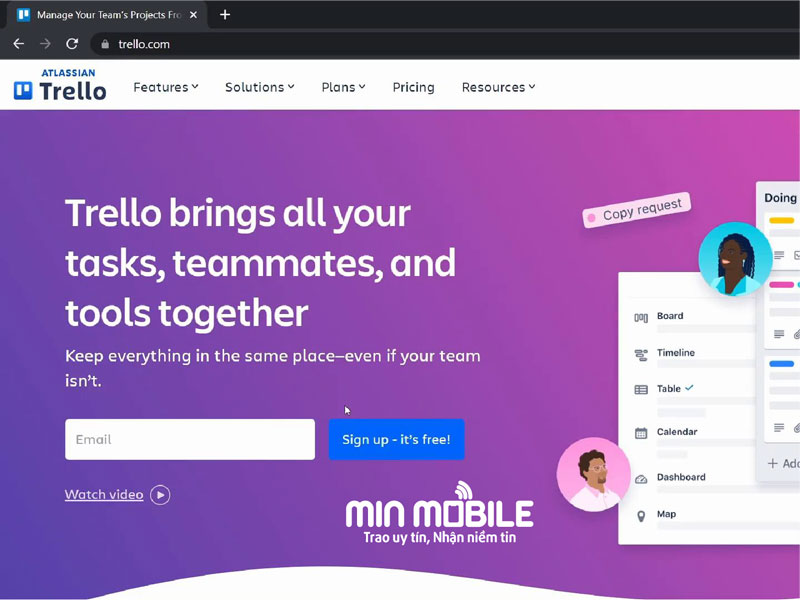
- Trello đóng vai trò là một công cụ hỗ trợ công việc nhóm, cho phép các thành viên trong nhóm có thể yêu cầu hỗ trợ từ đồng đội trong quá trình thực hiện nhiệm vụ.
Ưu điểm nổi bật của Trello là sự đơn giản, linh hoạt và miễn phí. Các tính năng cao cấp chỉ đòi hỏi chi phí khi bạn cần sử dụng chúng, tuy nhiên, đối với hầu hết công việc, phiên bản miễn phí của Trello đã đáp ứng đủ nhu cầu và yêu cầu.
Các thành phần trong ứng dụng Trello
- Bảng (Boards): Cho phép người dùng tạo bảng để tổ chức công việc. Mỗi bảng có thể đại diện cho một dự án hoặc một lĩnh vực công việc cụ thể.
- Thẻ (Cards): Đại diện cho các công việc hoặc nhiệm vụ cụ thể. Người dùng có thể tạo, di chuyển và sắp xếp thẻ trên bảng để theo dõi tiến độ công việc.
- Danh sách (Lists): Bảng được chia thành các danh sách, giúp phân loại công việc theo các giai đoạn khác nhau hoặc theo các phân đoạn cụ thể.
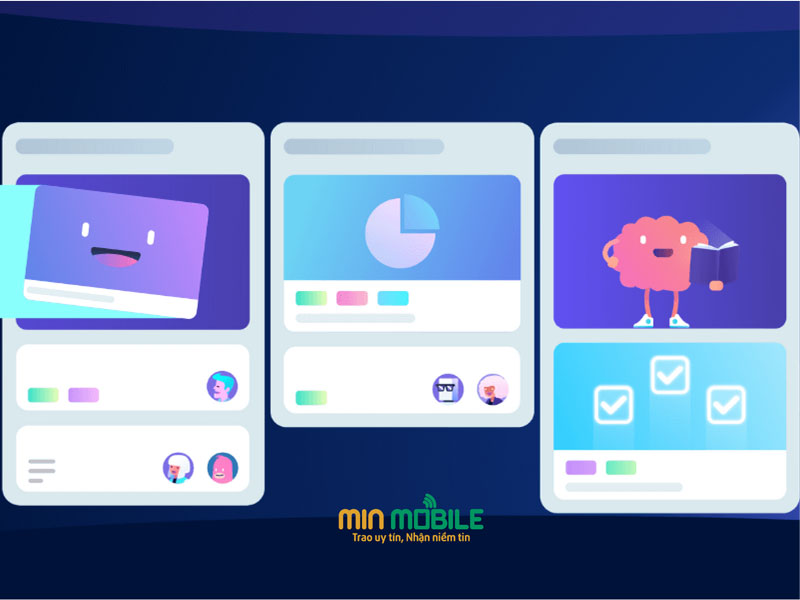
- Gắn kết tệp và hình ảnh: Người dùng có thể đính kèm tệp tin, hình ảnh hoặc liên kết đến các nguồn khác trực tiếp trên thẻ để làm cho thông tin được tổ chức và dễ truy cập.
- Bình luận và thảo luận: Mỗi thẻ có khả năng để bình luận, giúp người dùng giao tiếp và thảo luận về chi tiết công việc.
- Hạn chế thời gian (Due Dates): Người dùng có thể đặt hạn chế thời gian cho mỗi thẻ để theo dõi các công việc có thời hạn.
- Checklists: Trello cho phép thêm danh sách kiểm tra (checklists) vào mỗi thẻ để phân chia công việc thành các bước nhỏ hơn và kiểm tra chúng khi hoàn thành.
- Nhãn (Labels): Giúp đánh dấu và phân loại thẻ theo các tiêu chí khác nhau như ưu tiên, loại công việc, người thực hiện, và nhiều hơn nữa.
- Tích hợp với ứng dụng và dịch vụ khác: Trello có khả năng tích hợp với nhiều ứng dụng và dịch vụ khác như Google Drive, Dropbox, Slack, và nhiều ứng dụng khác để tối ưu hóa quá trình làm việc.
- Phân quyền truy cập: Người quản lý có thể quản lý quyền truy cập cho các thành viên trong dự án, giúp kiểm soát thông tin và công việc.
Trello thường được sử dụng như một công cụ linh hoạt cho cả cá nhân và nhóm để quản lý công việc, dự án, và theo dõi tiến độ một cách hiệu quả.
Hướng dẫn đăng kí và sử dụng trello trên smartphone
Cách đăng ký tài khoản Trello trên điện thoại di động
Bước 1: Thực hiện tải ứng dụng Trello về máy.
Nếu sử dụng thiết bị iOS, bạn có thể tải ứng dụng tại đây:
https://apps.apple.com/vn/app/trello/id461504587?l=vi
Nếu bạn sử dụng các thiết bị Android, hãy truy cập vào đường link sau:
https://play.google.com/store/apps/details?id=com.trello&pli=1
Bước 2: Nếu bạn chưa có tài khoản Trello, hãy nhấn vào "Đăng ký" để bắt đầu quá trình đăng ký. Chọn một trong những phương tiện đăng ký như Email, Google, Facebook, hoặc các tùy chọn khác theo yêu cầu của bạn.
Bước 3: Xác nhận thông tin cá nhân và nhấn "Create your account" để hoàn tất quá trình đăng ký.
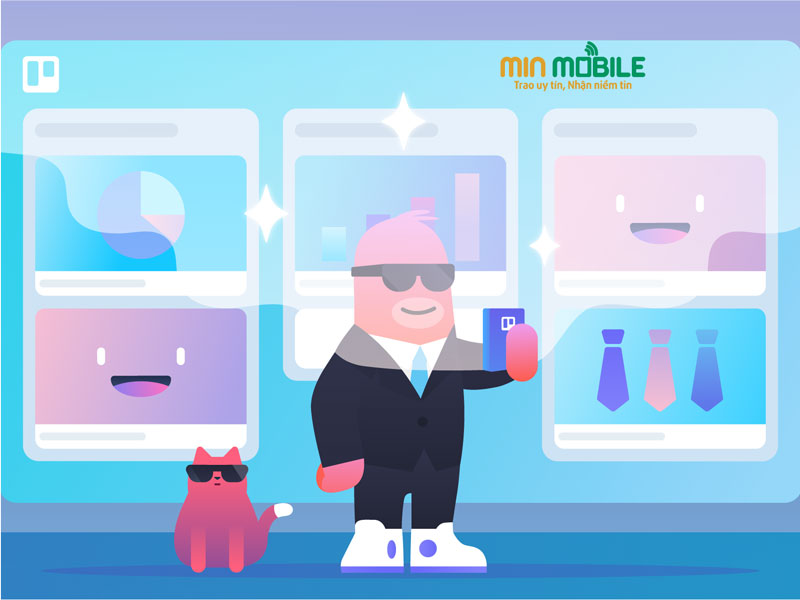
Chỉ với 3 bước đơn giản trên, bạn sẽ ngay lập tức có được một tài khoản Trello để sử dụng trong công việc của mình.
Hướng dẫn sử dụng Trello trên điện thoại đạt hiệu quả cao
Cách tạo nhóm trên ứng dụng Trello
Trello là một ứng dụng mạnh mẽ cho phép tương tác nhóm trong quá trình quản lý công việc. Nếu bạn chưa thiết lập nhóm của mình, dưới đây là cách bạn có thể thực hiện điều này và mời thành viên vào không gian làm việc của bạn:
Bước 1: Mở menu bảng từ trang chủ và nhấn vào biểu tượng ba chấm.
Bước 2: Nhập tên hoặc email của thành viên mà bạn muốn mời vào nhóm. Bấm vào biểu tượng cộng (+) để mời họ vào nhóm.
Bước 3: Nếu bạn muốn mời nhanh chóng, bạn có thể sử dụng đường liên kết. Bấm vào nút "Mời và Chia sẻ Liên kết" và gửi liên kết mời qua tin nhắn để mời bạn bè của bạn vào nhóm.
Hướng dẫn tạo bảng nhanh chóng trong Trello:
Để tạo một bảng trong ứng dụng Trello, bạn có thể thực hiện theo hai bước đơn giản sau:
Bước 1: Bắt đầu bằng cách nhấn vào "Tạo Bảng" để bắt đầu quá trình tạo bảng đầu tiên của bạn.
Bước 2: Lúc này, một bảng mới sẽ tự động được tạo ra. Bạn có thể bắt đầu cấu hình bảng bằng cách nhấp đúp vào biểu tượng ba chấm ở góc trên bên phải. Tại đây, bạn có thể chỉnh sửa tên của bảng, cũng như thiết lập quyền riêng tư và các tùy chọn khác cho bảng.
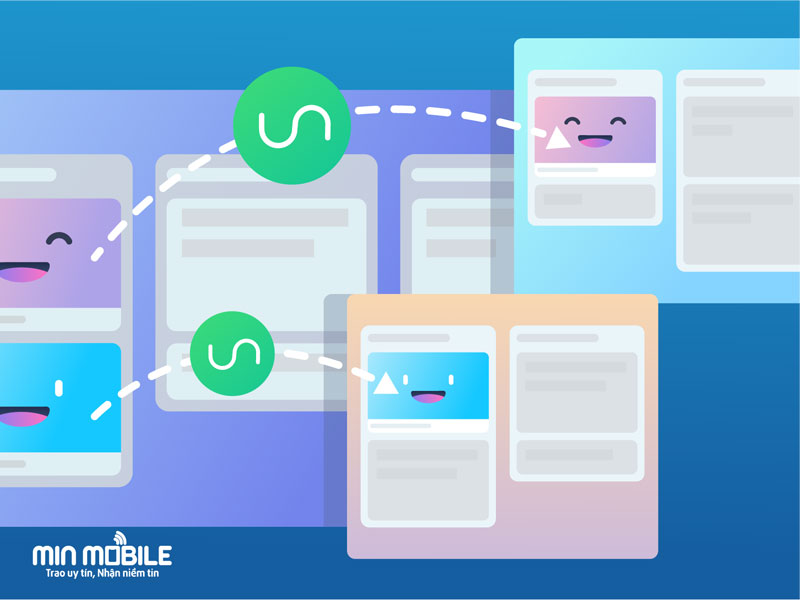
Chỉ với 2 bước đơn giản trên, bạn đã tạo thành công một bảng mới và có thể chia sẻ nó với các thành viên trong nhóm của mình.
Hướng dẫn tạo danh sách trong Trello
Bước 1: Nhấn vào biểu tượng "Thêm danh sách."
Bước 2: Trong mỗi bảng, bạn có thể tạo nhiều danh sách khác nhau để đảm bảo quy trình làm việc diễn ra một cách mượt mà nhất. Đừng quên đặt tên cho từng danh sách để thuận tiện trong việc theo dõi.
Bước 3: Sau khi nhấp vào, một loạt các tùy chọn sẽ xuất hiện, bao gồm việc thêm thẻ mới, tạo tự động hóa, di chuyển và lưu trữ thẻ, và nhiều tính năng khác. Tất cả những công cụ này được thiết kế để giúp bạn quản lý danh sách của mình một cách hiệu quả nhất. Hãy thử nghiệm và lựa chọn những tùy chọn phù hợp nhất với dự án của bạn.
Hướng dẫn phân chia công việc và đặt deadline cho từng cá nhân trên Trello
Bước 1: Chọn thẻ công việc mà bạn muốn phân chia và đặt deadline.
Bước 2: Sau khi màn hình chuyển sang chế độ chỉnh sửa mở rộng cho thẻ, bạn hãy nhấp vào phần "Thành viên" để chỉ định người thực hiện công việc cho thẻ đó. Đồng thời, nhập ngày bắt đầu và ngày kết thúc để thiết lập deadline cho công việc.
Với những bước đơn giản này, bạn sẽ có thể dễ dàng phân chia công việc và đặt deadline cho từng thẻ trên Trello, giúp tăng cường sự tổ chức và quản lý công việc của bạn và nhóm.
Tổng kết
Như vậy, MinMobile đã cung cấp cho bạn những thông tin chi viết về ứng dụng quản lý công việc Trello và cách đăng ký, sử dụng trello trên điện thoại siêu đơn giản, hiệu quả. Hy vọng những kiến thức trên sẽ hữu ích đối với bạn. Nếu trong quá trình thao tác gặp phải bất kì khó khăn nào, bạn hãy nhấc máy lên và liên hệ tới số điện thoại 0979.885.686 để được hỗ trợ nhanh nhất.






